 |
|
|
 |
 |
 |
 Thunderbird
2.0 (tmtv.ne.jpドメインの場合) Thunderbird
2.0 (tmtv.ne.jpドメインの場合) |
 |


| |
Thunderbirdを起動します。
初めてThunderbirdを起動する場合は、自動的に「設定とデータのインポート元」の画面が表示されます。
| 1) |
ここでは新規作成を行いますので「設定をインポートしない」を選択します。 |
| 2) |
「次へ」ボタンをクリックします。 |
|
|
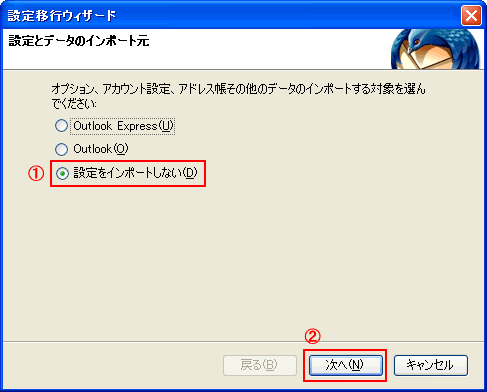 |
 |
初回起動時以降
| 1) |
メニューバーの「ツール」から「アカウント設定」を選択します。 |
 |
| 2) |
表示された画面左下の「アカウントを追加」のボタンをクリックします。 |
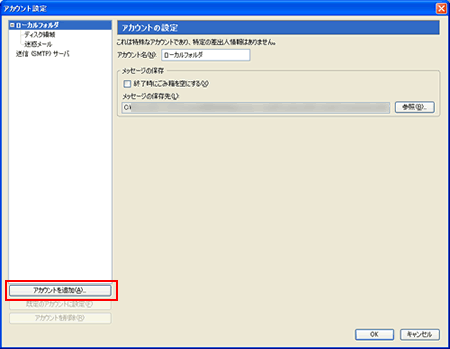 |
|
|
 |
| |
「アカウントの種類」の画面が開きます。
| 1) |
「メールアカウント」をチェックします。 |
| 2) |
「次へ」ボタンをクリックします。 |
|
|
 |
 |
| |
「差出人情報」の画面が表示されます。
| 1) |
各項目を以下のように設定します。
| あなたの名前 |
メールの差出人の名前(お客様の名前など)を入力します。 |
| メールアドレス |
お客様のメールアドレスを入力します。 |
|
| 2) |
設定が終わりましたら、「次へ」ボタンをクリックします。 |
|
|
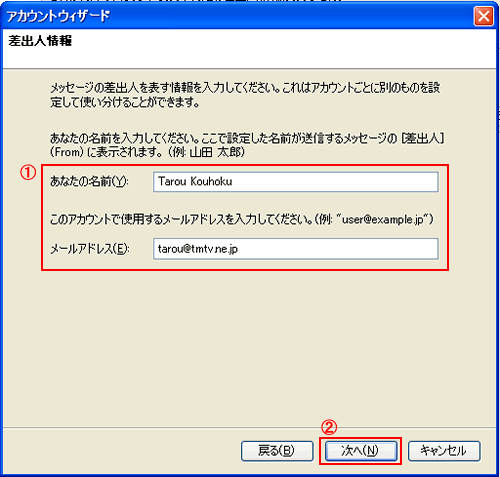 |
 |
| |
「サーバ情報」の画面が表示されます。
| 1) |
各項目を以下のように設定します。
| メール受信サーバの種類を選択してください。 |
「POP」を選択します。 |
| メール受信サーバ |
「pop.tmtv.ne.jp」と入力します。 |
| メール送信サーバ |
「sa01.itscom.net」と入力します。 |
|
| 2) |
設定が終わりましたら、「次へ」ボタンをクリックします。 |
|
|
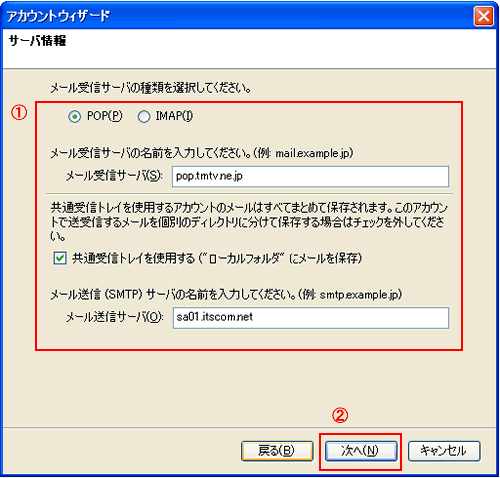 |
 |
| |
「ユーザ名」の画面が表示されます。
| 1) |
各項目を以下のように設定します。
| 受信サーバのユーザ名 |
お客様のメールアドレスを入力します。 |
| 送信サーバのユーザ名 |
|
| 2) |
設定が終わりましたら、「次へ」ボタンをクリックします。 |
|
|
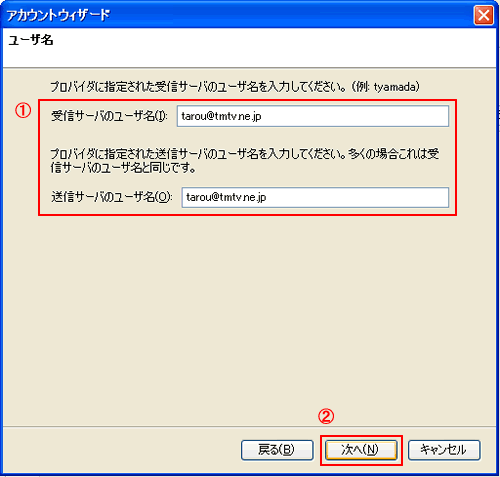 |
 |
| |
「アカウント名」の画面が開きます。
| 1) |
「アカウント名」 に任意の名前を入力します。 |
| 2) |
入力が終わりましたら、「次へ」ボタンをクリックします。 |
|
|
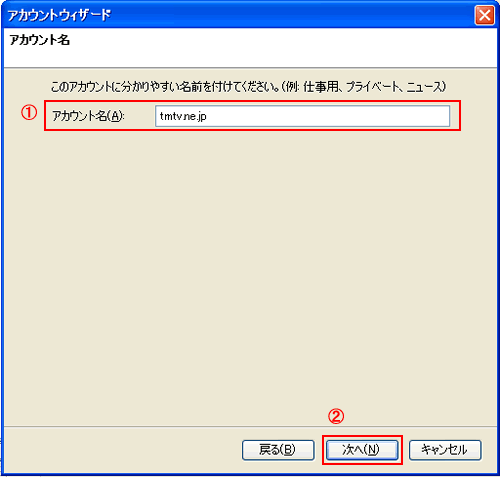 |
 |
| |
「設定完了」の画面が開きます。
| 1) |
入力した内容を確認します。 |
| 2) |
「今すぐメッセージをダウンロード」のチェックをはずします。 |
| 3) |
「完了」ボタンをクリックします。 |
|
|
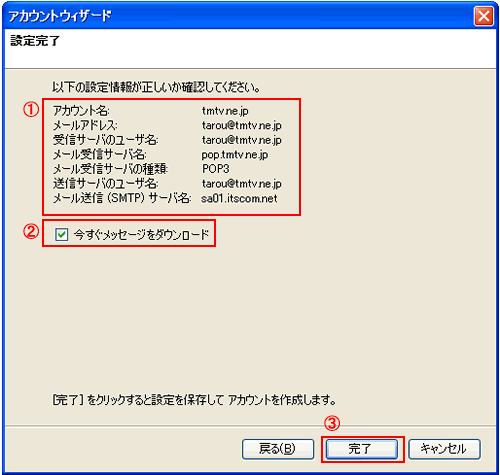 |
 |
| |
メニューから「ツール」を選び、その中の「アカウント設定」を選択します。 |
|
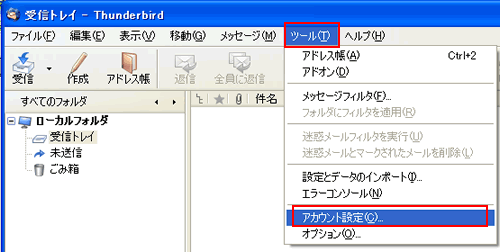 |
 |
| |
「アカウント設定」の画面が開きます。
| 1) |
左側メニューより「送信(SMTP)サーバ」を選択します。 |
| 2) |
枠内より、設定する送信メールサーバを選択します。 |
| 3) |
「編集」ボタンをクリックします。 |
|
|
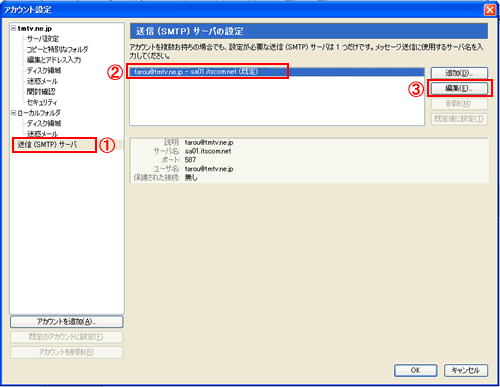 |
 |
| |
「SMTPサーバ」の画面が表示されます。
| 1) |
各項目を以下のように設定します。
| 説明 |
任意の名前を入力します。 |
| サーバ名 |
「sa01.itscom.net」と入力します。 |
| ポート番号 |
587と入力します。 |
| ユーザ名とパスワードを使用する |
チェックします。 |
| ユーザ名 |
お客様のメールアドレスを入力します。 |
|
| 2) |
設定が終わりましたら、「OK」ボタンをクリックします。 |
|
|
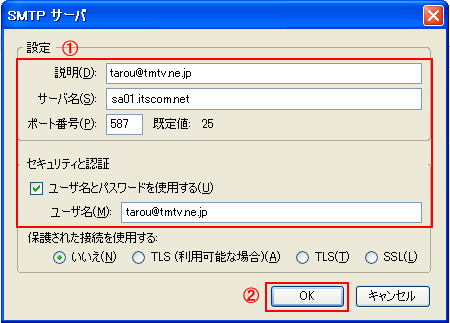 |
 |
| |
「アカウント設定」の画面に戻りますので、「OK」ボタンをクリックして画面を閉じます。 |
|
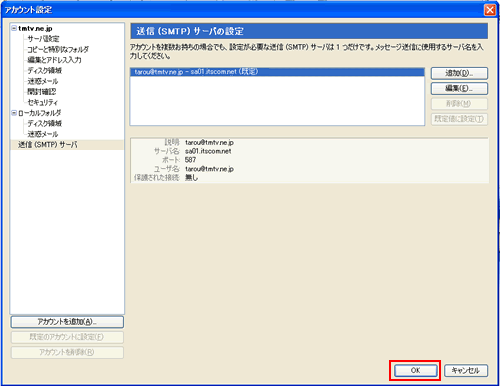 |
 |
| |
Thunderbirdではアカウント設定画面でパスワードの設定が行えません。パスワードの設定はメール送受信時に設定してください。
| 1) |
POPアカウントパスワードを入力します。 |
| 2) |
「パスワードマネージャでこのパスワードを保存する」 は必要に応じて設定します。
| ※ |
チェックするとパスワードが保存され、次回の受信時からはこの画面が表示されなくなります。 |
|
| 3) |
「OK」ボタンをクリックし、画面を閉じます。 |
以上で設定は完了です。 |
|
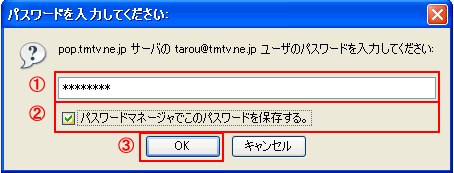 |
|
 |

| |
Thunderbirdを起動し、メニューバーの「ツール」から「アカウント設定」を選択します。
|
|
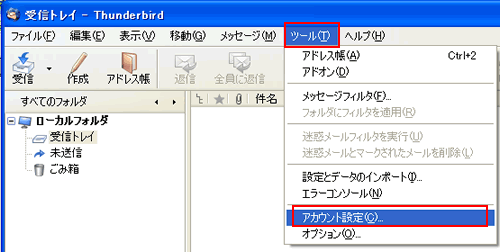 |
 |
| |
「アカウント設定」の画面が表示されます。
| 1) |
設定を確認したいアカウント名を選択します。 |
| 2) |
各項目を確認(必要に応じて変更)してください。
| アカウント名 |
任意の名称 |
| 名前 |
メールの差出人の名前(お客様の名前など) |
| メールアドレス |
お客様のメールアドレス |
| 返信先 |
通常は空欄
| ※ |
送信したメール アドレスとは、別のメールアドレスに返信してもらいたい場合などに設定します。 |
|
| 組織 |
必要に応じて入力 |
|
|
|
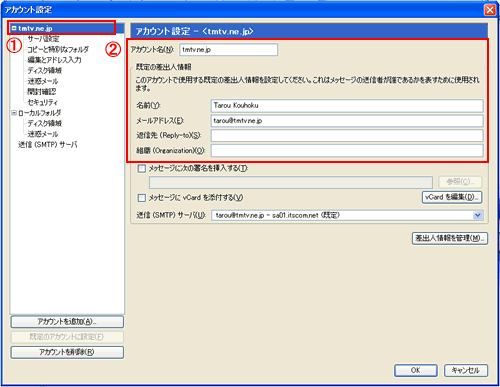 |
 |
| |
| 1) |
「サーバ設定」を選択します。 |
| 2) |
各項目を確認(必要に応じて変更)してください。
| サーバの種類 |
「POPメールサーバ」と表示 |
| サーバ名 |
pop.tmtv.ne.jp |
| ポート |
110 |
| ユーザ名 |
お客様のメールアドレス |
| 保護された接続(SSL TLS)を使用する |
使用しない |
| 保護された認証を使用する |
チェックしない |
| サーバ設定枠 |
必要に応じて設定 |
|
|
|
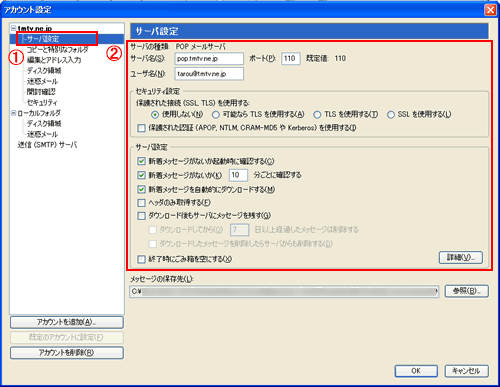 |
 |
| |
| 1) |
左側メニューより「送信(SMTP)サーバ」を選択します。 |
| 2) |
枠内より設定を確認する送信メールサーバを選択します。 |
| 3) |
「編集」ボタンをクリックします。 |
|
|
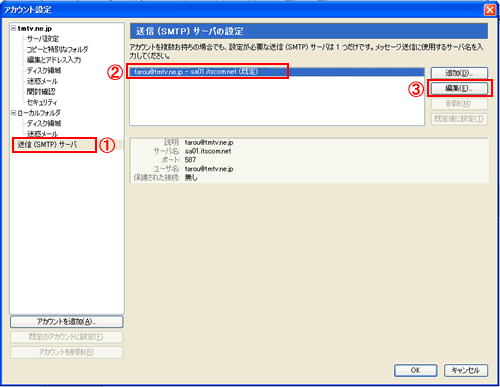 |
 |
| |
「SMTPサーバ」の画面が表示されます。
| 1) |
各項目を確認(必要に応じて変更)してください。
| 説明 |
任意の名称 |
| サーバ名 |
sa01.itscom.net |
| ポート番号 |
587 |
| ユーザ名とパスワードを使用する |
チェックする |
| ユーザ名 |
お客様のメールアドレス |
|
| 2) |
確認が終わりましたら、「OK」ボタンをクリックします。 |
|
|
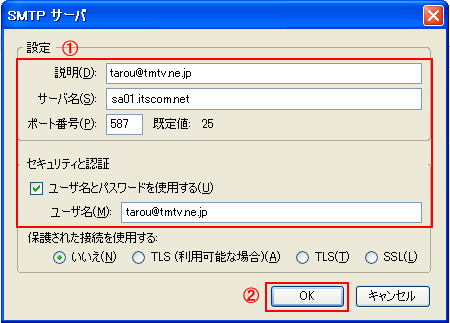 |
 |
| |
「アカウント設定」の画面に戻りますので、「OK」ボタンをクリックして画面を閉じます。
以上で終了です。
|
|
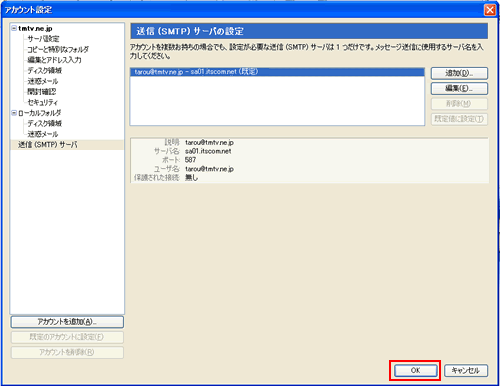 |
|
 |